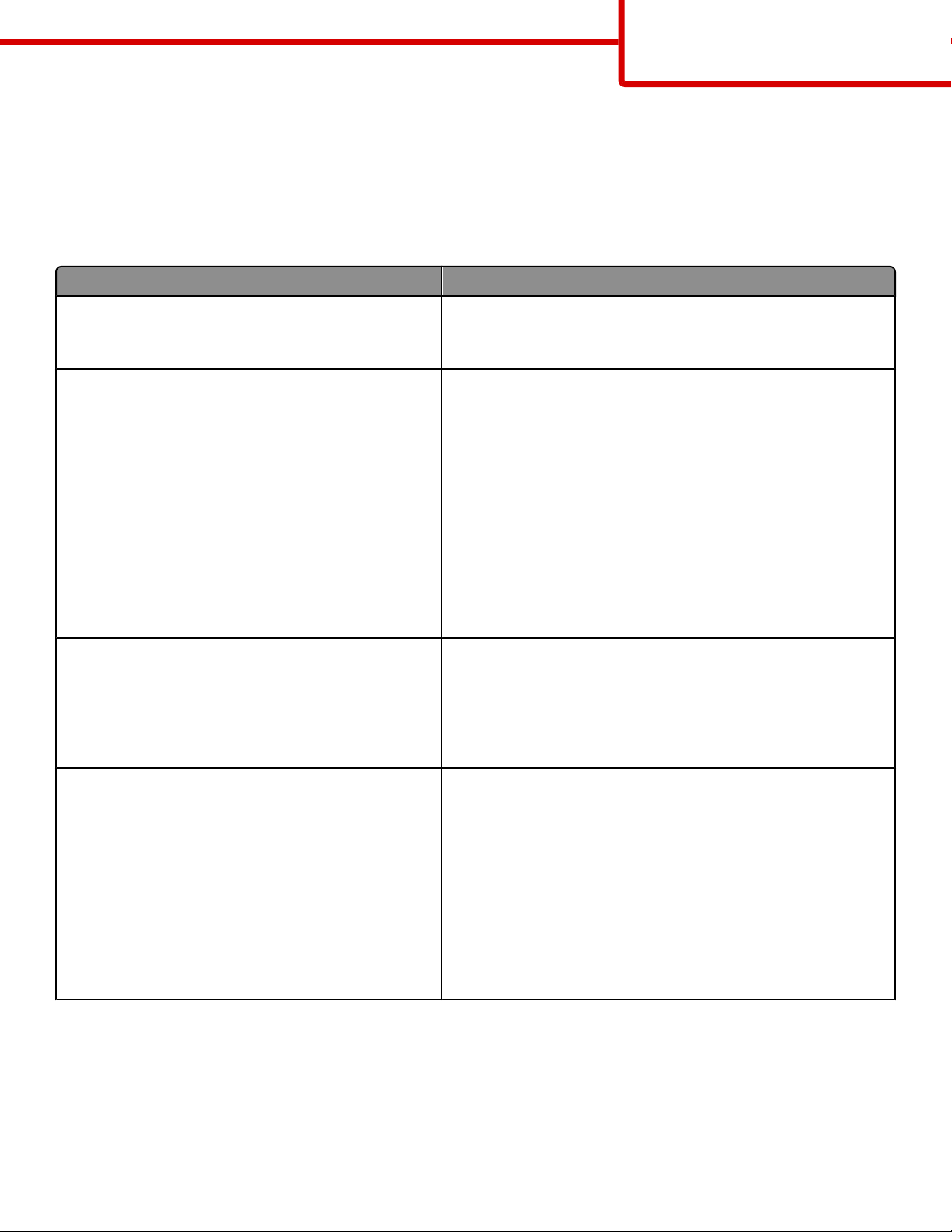
Ghid pentru calitatea culorilor
Pagina 1 din 8
Ghid pentru calitatea culorilor
Ghidul pentru calitatea culorilor ajută utilizatorii să înţeleagă modul în care se pot folosi operaţiunile disponibile pe
imprimantă pentru a regla şi particulariza tipărirea în culori.
Meniul Calitate
Element de meniu Descriere
Mod de imprimare
Color
Numai negru
Corectare culori
Automat
Dezactivat
Manual
Rezoluţie de imprimare
1200 dpi
4800 CQ
Identifică dacă imaginile sunt imprimate în tonuri de gri sau color
Notă: Setarea prestabilită din fabrică este Color.
Reglează culorile imprimate pe pagină
Note:
• Setarea prestabilită din fabrică este Automat. Setarea Auto
aplică diferite tabele pentru conversia culorilor pentru fiecare
obiect de pe pagina tipărită.
• Setarea Dezactivat dezactivează corecţia culorilor.
• Setarea Manual permite personalizarea tabelelor de culori
folosind setările disponibile din meniul Manual Color (Culoare
manuală).
• Din cauza diferenţelor de sintetizare a culorilor pe cale aditivă
şi substractivă, anumite culori afişate pe monitoare nu pot fi
reproduse pe pagina imprimată.
Identifică rezoluţia materialelor imprimate
Note:
• Setarea prestabilită din fabrică este 4800 CQ.
• Valoarea maximă pentru rezoluţie este 1200 dpi şi măreşte
claritatea.
Luminozitate toner
1-5
Măreşte sau reduce luminozitatea materialelor imprimate
Note:
• Tava 4 este setată în mod prestabilit din fabrică.
• Selectarea unei valori mai mici poate economisi toner.
• Dacă parametrul Print Mode (Mod de tipărire) este setat la
Black Only (Numai negru), setarea la valoarea 5 măreşte
densitatea tonerului şi întunecă toate operaţiile de tipărire.
• Dacă parametrul Print Mode (Mod de tipărire) este setat la
Color, setarea la valoarea 5 coincide cu setarea la valoarea
4.
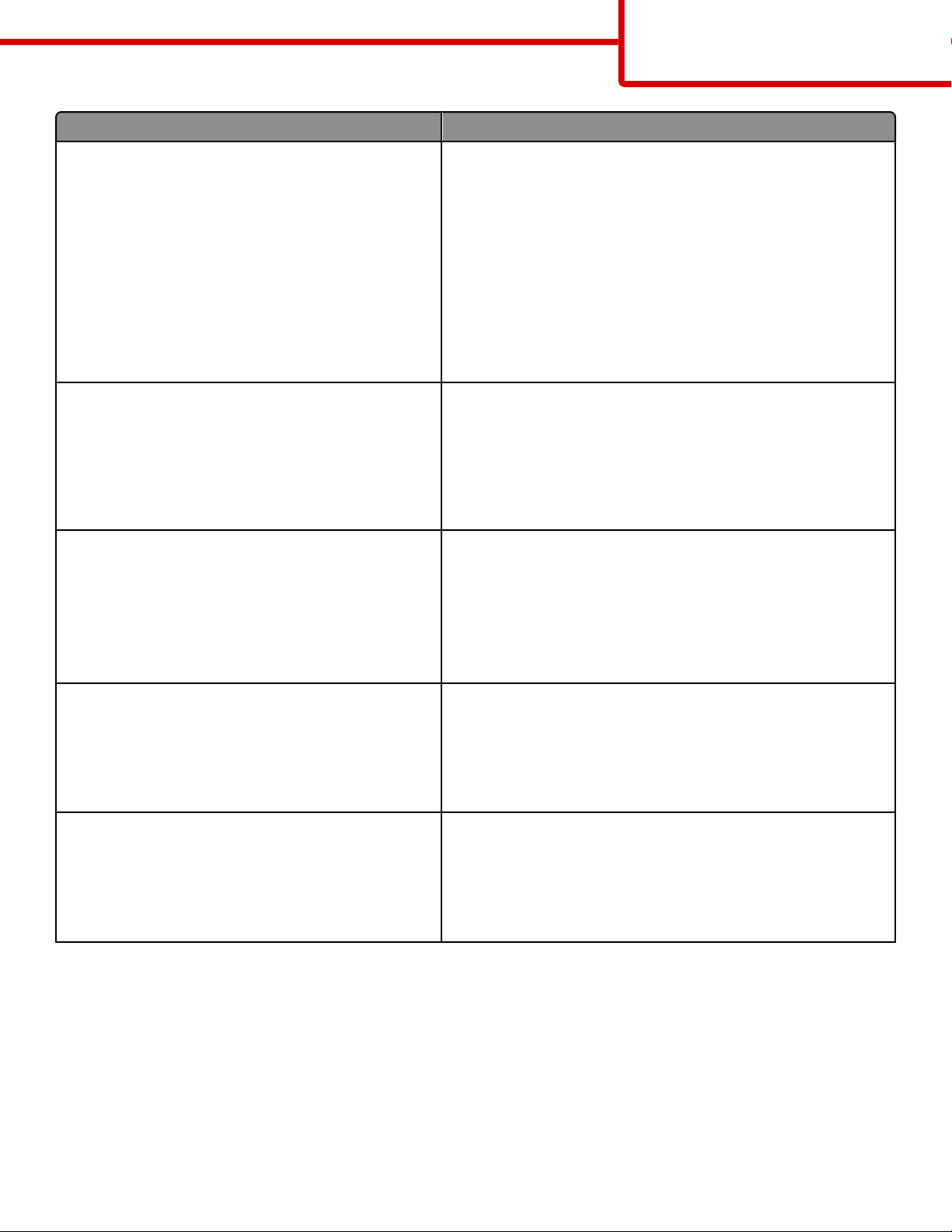
Element de meniu Descriere
Ghid pentru calitatea culorilor
Pagina 2 din 8
Întărire linii subţiri
Activat
Dezactivat
Color economic
Activat
Dezactivat
Luminozitate RGB
-6–6
Activează un mod de imprimare util pentru fişiere precum desene
de arhitectură, hărţi, scheme electrice şi diagrame de fluxuri
Note:
• Pentru a seta Întărire linii subţiri din aplicaţa software, având
un document deschis, faceţi clic pe File (Fişier) Print
(Imprimare), apoi faceţi clic pe Properties (Proprietăţi),
Preferences (Preferinţe), Options (Opţiuni) sau pe Setup
(Configurare).
• Pentru a seta opţiunea Întărire linii subţiri folosind serverul
EWS, introduceţi de la tastatură adresa IP a imprimantei întro fereastră de browser.
Reduce cantitatea de toner utilizată pentru grafice şi imagini.
Cantitatea de toner utilizată pentru text nu este redusă.
Note:
• Setarea prestabilită din fabrică este Dezactivat.
• Setarea Activat are prioritate faţă de setările pentru opţiunea
Luminozitate toner.
Reglează luminozitatea pentru imprimările color
Note:
• Setarea prestabilită din fabrică este 0.
• Scăderea maximă este 6. Creşterea maximă este 6.
• Fişierele în care se folosesc specificaţiile pentru culori CMYK
nu sunt afectate.
Contrast RGB
0-5
Saturaţie RGB
0-5
Reglează contrastul pentru imprimările color
Note:
• Setarea prestabilită din fabrică este 0.
• Fişierele în care se folosesc specificaţiile pentru culori CMYK
nu sunt afectate.
Reglează saturaţia pentru imprimările color
Note:
• Setarea prestabilită din fabrică este 0.
• Fişierele în care se folosesc specificaţiile pentru culori CMYK
nu sunt afectate.
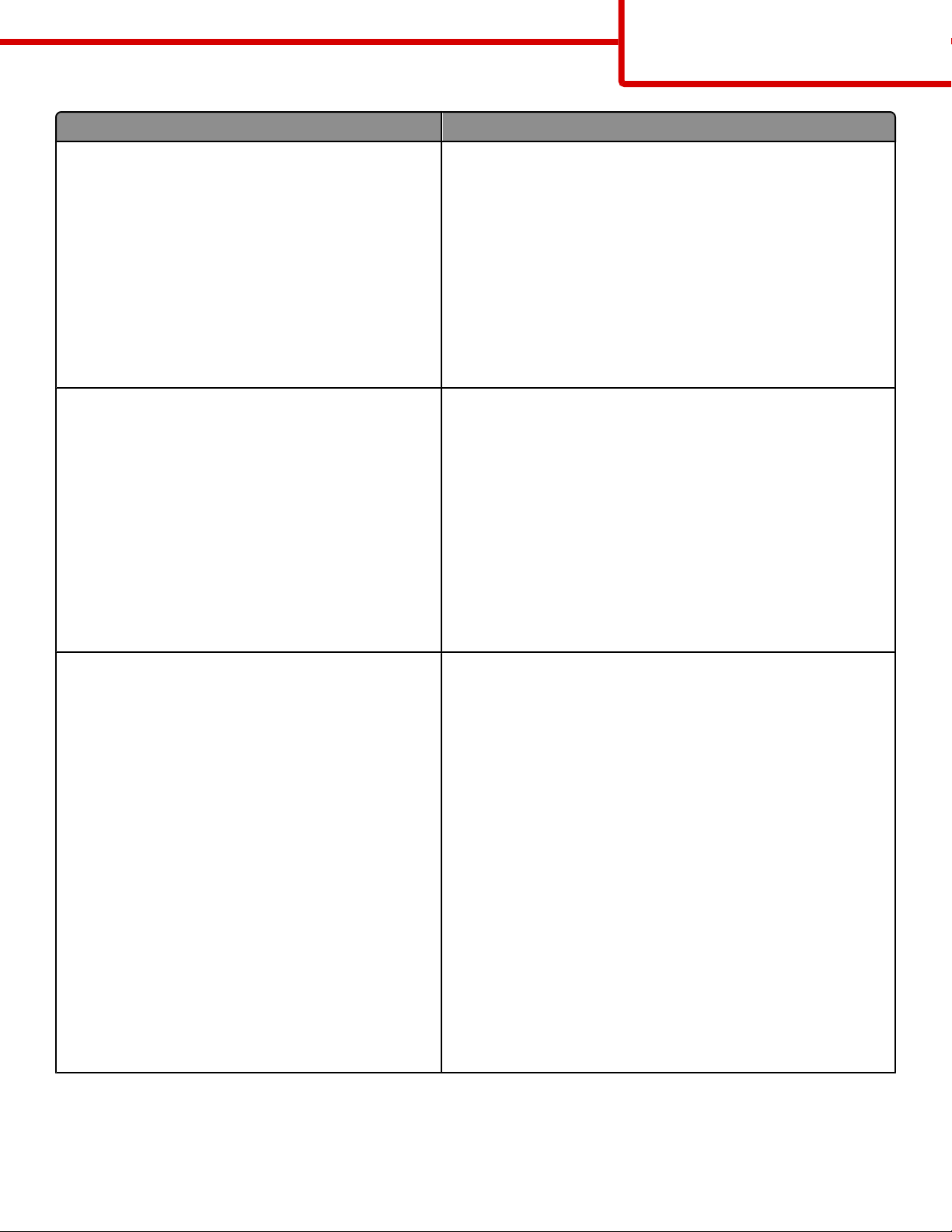
Element de meniu Descriere
Ghid pentru calitatea culorilor
Pagina 3 din 8
Balans culori
Cyan
-5–5
Magenta
-5–5
Yellow (Galben)
-5–5
Negru
-5–5
Reset Defaults (Resetare la valorile prestabilite)
0
Mostre culori
Afişaj sRGB
sRGB intens
Afişaj - Negru intens
Intens
RGB închis
CMYK SUA
CMYK Europa
CMYK intens
CMYK închis
Reglează culorile imprimate mărind sau micşorând cantitatea de
toner utilizată pentru fiecare culoare
Notă: Setarea prestabilită din fabrică este 0.
Imprimă pagini de tip mostră pentru fiecare dintre tabelele de
conversie RGB şi CMYK folosite de imprimantă
Note:
• Selectarea unei setări determină imprimarea mostrei.
• Mostrele de culori sunt alcătuite dintr-o serie de casete
colorate împreună cu combinaţia RGB sau CMYK care
creează culoarea observată. Aceste pagini vă pot ajuta să
alegeţi combinaţiile care vă ajută să obţineţi la imprimare
rezultatul dorit.
• În fereastra browserului, introduceţi adresa IP a imprimantei
pentru a accesa o listă completă de pagini cu mostre de
culoare de pe serverul EWS.
Manual Color (Culoare manuală)
Imagine RGB
Intens
Afişaj sRGB
Afişaj - Negru intens
sRGB intens
Dezactivat
Text RGB
Intens
Afişaj sRGB
Afişaj - Negru intens
sRGB intens
Dezactivat
Grafică RGB
Intens
Afişaj sRGB
Afişaj - Negru intens
sRGB intens
Dezactivat
Particularizează conversia culorilor RGB
Note:
• Afişaj sRGB este setarea prestabilită pentru imagini RGB.
Aceasta aplică un tabel de conversie a culorilor care încearcă
să producă culori asemănătoare celor afişate pe monitorul
calculatorului.
• sRGB Vivid este setarea prestabilită pentru RGB Text (Text
RGB) şi RGB Graphics (Grafică RGB). sRGB Vivid aplică un
tabel de culori care măreşte saturaţia. Această setare este
preferată pentru grafice de afaceri şi text.
• Setarea Intens aplică un tabel de conversie a culorilor care
produce culori mai luminoase şi mai saturate.
• Setarea Afişaj - Negru intens aplică un tabel de conversie a
culorilor care foloseşte numai toner negru pentru tonurile
neutre de gri.
• Setarea Dezactivat dezactivează conversia culorilor.

Element de meniu Descriere
Ghid pentru calitatea culorilor
Pagina 4 din 8
Manual Color (Culoare manuală)
Imagine CMYK
CMYK SUA
CMYK Europa
CMYK intens
Dezactivat
Text CMYK
CMYK SUA
CMYK Europa
CMYK intens
Dezactivat
Grafică CMYK
CMYK SUA
CMYK Europa
CMYK intens
Dezactivat
Reglare culori
Personalizează conversia culorilor CMYK
Note:
• US CMYK este setarea prestabilită pentru Statele Unite.
US CMYK aplică un tabel de conversie a culorilor care
încearcă să producă rezultate care corespund culorilor
SWOP.
• Euro CMYK este setarea prestabilită internaţională.
Euro CMYK aplică un tabel de conversie a culorilor care
încearcă să producă rezultate care corespund culorilor
EuroScale.
• CMYK intens măreşte saturaţia culorilor pentru tabelul de
conversie a culorilor US CMYK.
• Setarea Dezactivat dezactivează conversia culorilor.
Iniţiază recalibrarea tabelelor de conversie a culorilor şi permite
imprimantei să regleze variaţiile de culoare
Note:
• Calibrarea începe când este selectat acest meniu. Mesajul
Calibrating (Calibrare) este afişat pe ecran până la
încheierea procesului.
• Variaţiile de culoare la afişare apar uneori din cauza variaţiei
condiţiilor precum temperatura şi umiditatea din cameră. Are
loc reglarea culorilor pe bază de algoritmi. În cadrul procesului, este recalibrată şi alinierea culorilor.
Întrebări frecvente despre tipărirea color
Ce este culoarea RGB?
Luminile roşie, verde şi albastră pot fi combinate în diverse proporţii pentru a crea o gamă largă de culori pe care le
putem observa în natură. De exemplu, roşul şi verdele pot fi combinate pentru a crea culoarea galbenă. Televizoarele
şi monitoarele calculatoarelor creează culorile în acest mod. Culoarea RGB este o modalitate de descriere a culorilor
prin cantitatea de roşu, verde sau albastru necesară pentru a produce o anumită culoare.
Ce este culoarea CMYK?
Cernelurile sau tonerele cyan, magenta, galbene şi negre (cunoscute drept culori CMYK) pot fi tipărite în diverse
cantităţi, pentru a produce o gamă largă de culori observate în natură. De exemplu, cyan şi galben pot fi combinate
pentru a crea verdele. Maşinile de tipărit, imprimantele cu jet de cerneală şi imprimantele laser color creează culorile
în acest mod. Culoarea CMYK este o modalitate de descriere a culorilor cyan, magenta, galben şi negru necesare
pentru reproducerea unei anumite culori.
Cum sunt specificate culorile într-un document care trebuie tipărit?
Aplicaţiile software specifică, de regulă culorile folosite într-un document folosind combinaţii RGB sau CMYK. În
plus, acestea permit modificarea culorii fiecărui obiect dintr-un document. Pentru informaţii suplimentare, consultaţi
secţiunea de asistenţă din aplicaţia software.

Ghid pentru calitatea culorilor
Pagina 5 din 8
Cum ştie imprimanta ce culori trebuie tipărite?
Când tipăriţi un document, imprimanta primeşte informaţii care descriu tipul şi coloarea fiecărui obiect. Informaţiile
despre culori sunt transmise prin intermediul tabelelor pentru conversia culorilor, care interpretează culoarea sub
forma cantităţilor de toner cian, magenta, galben şi negru necesare pentru crearea culorii dorite. Informaţiile despre
tipul obiectului permit folosirea unor tabele de conversie diferite în funcţie de tipurile de obiecte. De exemplu, este
posibilă aplicarea unui anumit tip de tabel pentru conversia culorilor pentru text şi a altui tabel pentru conversia
culorilor pentru fotografii.
Trebuie să folosesc software de imprimantă pentru simulare PostScript sau PCL? Ce setări trebuie să folosesc
pentru culori optime?
Pentru o calitate optimă a culorilor, este recomandat driver-ul PostScript. Setările prestabilite ale driver-ului
PostScript asigură o calitate a culorilor preferabilă pentru majoritatea operaţiilor de tipărire.
De ce culorile tipărite nu corespund culorilor pe care le văd pe ecranul calculatorului?
Tabelele pentru conversia culorilor folosite în modul de corecţie automată a culorilor aproximează de regulă culorile
folosite pe un monitor de calculator standard. Totuşi, din cauza diferenţelor tehnologice dintre imprimante şi
monitoare, există multe culori care pot fi, de asemenea, afectate în funcţie de monitor şi de condiţiile de iluminare.
Pentru recomandări privind modul în care paginile cu mostre de culori scoase de imprimantă vă pot ajuta la
rezolvarea anumitor probleme de coresponden
culoare (cum ar fi culoarea siglei unei companii)?"
ţă între culori, consultaţi întrebarea, "Cum pot corela o anumită
Pagina tipărită are o anumită tentă. Pot să reglez puţin culorile?
Uneori, este posibil să consideraţi că paginile tipărite au o anumită tentă (de exemplu, toate culorile par să bată către
roşu). Aceasta poate fi din cauza condiţiilor de mediu, a tipului de hârtie, a condiţiilor de iluminare sau a preferinţelor
utilizatorului. În aceste cazuri, reglarea setării Color Balance (Balans culori) poate crea o culoare mai apropiată
preferinţelor dvs. Balansul culorilor vă permite efectuarea de reglaje fine ale cantităţii de toner utilizată în fiecare
panou de culori. Selectarea unor valori pozitive (sau negative) pentru cian, magenta, galben şi negru din meniul
Color Balance (Balans culori), va mări (sau micşora) într-o mică măsură cantitatea de toner folosită pentru culoarea
selectată. De exemplu, dacă un utilizator consideră că, în ansamblu, pagina tipărită bate spre roşu, reducerea
cantităţii de toner magenta şi galben poate îmbunătăţi preferinţ
Foliile transparente par întunecate când sunt proiectate. Ce pot face pentru a îmbunătăţi culorile?
Această problemă apare de cele mai multe ori la folosirea retroproiectoarelor cu reflexie. Pentru a obţine o calitate
optimă a imaginii proiectate, sunt recomandate retroproiectoarele cu transmisie. Dacă trebuie utilizat un proiector
cu reflexie, reglarea setării Toner Darkness (Luminozitate toner) la 1, 2 sau 3 va mări luminozitatea foliei
transparente.
Asiguraţi-vă că folosiţi tipul de folii transparente recomandat. Pentru informaţii suplimentare despre hârtie şi
specificaţiile media, consultaţi User's Guide (Ghidul utilizatorului) de pe CD-ul Software and Documentation
(Software şi documentaţie).
Ce este corectarea manuală a culorilor?
Tabelele pentru conversia culorilor aplicate fiecărui obiect când se utilizează setarea pentru corecţia automată a
culorilor, generează culori preferabile pentru majoritatea documentelor. Ocazional, doriţi să aplicaţi o mapare diferită
a tabelului de culori. Această personalizare poate fi realizată folosind meniul Manual Color (Culoare manuală) şi
setarea Manual Color Correction (Corectare manuală a culorilor).
ele pentru culori.
Setarea Manual Color Correction (Corectare manuală a culorilor) se aplică în cazul mapărilor pentru tabele de
conversie a culorilor RGB şi CMYK după cum a fost definită în meniul Manual Color (Culoare manuală).

Ghid pentru calitatea culorilor
Se poate selecta oricare dintre tabelele de conversie a culorilor pentru RGB sau CMYK:
Tabel de conversie a culorilor Settings (Setări)
Pagina 6 din 8
RGB
• Afişaj sRGB
• Display–True Black (Afişare - Negru real)
• sRGB intens
• Intens
• Off (Dezactivat)
CMYK
• CMYK SUA
• CMYK Europa
• CMYK intens
• Off (Dezactivat)
Notă: Setarea Manual Color Correction (Corectare manuală a culorilor) nu este utilă dacă aplicaţia software nu
specifică culorile folosind combinaţii RGB sau CMYK. De asemenea, nu este eficientă în situaţiile în care aplicaţia
software sau sistemul de operare al calculatorului controlează reglajele pentru culori.
Cum pot corela o anumită culoare (cum ar fi culoarea siglei unei companii)?
Uneori, aveţi nevoie de o culoare tipărită pentru un anumit obiect care să corespundă cât mai bine unei culori
specificate. De exemplu, poate doriţi potrivirea cu o culoare specifică siglei unei companii. Deşi pot exista situaţii în
care imprimanta nu poate reproduce exact culoarea dorită, în majoritatea cazurilor ar trebui să identificaţi
corespondenţele adecvate între culori.
Articolul de meniu Color Samples (Mostre culori) poate furniza informaţii utile care vă pot ajuta să rezolvaţi acest tip
special de problemă de corelare a culorilor. Cele nouă valori ale setării Color Samples (Mostre culori) corespund
tabelelor de conversie a culorilor din imprimantă. La selectarea unei valori pentru setarea Color Samples (Mostre
culori), vor fi tipărite mai multe pagini care vor conţine sute de casete colorate. În fiecare casetă se află o combinaţie
CMYK sau RGB, în funcţie de tabelul selectat. Culoarea pe care o puteţi observa în fiecare casetă se obţine prin
trecerea combinaţiei CMYK sau RGB marcate pe caset
ă prin tabelul de conversie pentru culoarea selectată.
Se pot examina paginile cu mostre de culori, identificând caseta a cărei culoare se apropie cel mai mult de culoarea
dorită. Combinaţia de culori indicată pe casetă poate fi ulterior utilizată pentru modificarea culorii obiectului dintr-o
aplicaţie software. Pentru instrucţiuni, consultaţi asistenţa din aplicaţia software. Corecţia manuală a culorilor poate
fi necesară pentru utilizarea tabelului de conversie a culorilor selectat pentru un anumit obiect.
Selectarea paginilor Color Samples (Mostre culori) care vor fi folosite pentru o anumită problemă de corelare a
culorilor depinde de setarea utilizată pentru opţiunea Color Correction (Corectare culori) (Auto, Off (Dezactivat) sau
Manual), tipul de obiect care este tipărit (text, grafice sau imagini) şi modul în care obiectul este specificat în aplicaţia
software (combinaţii RGB sau CMYK). Când setarea Color Correction (Corectare culori) a imprimantei este setată
la valoarea Off (Dezactivat), culoarea se bazează pe informaţiile privind operaţia de tipărire; nu este implementată
nici o conversie a culorilor.
Notă: Paginile cu mostre de culori nu sunt utile dacă aplicaţia software nu specifică culorile folosind combinaţii RGB
sau CMYK. În plus, există anumite situaţii în care aplicaţia software sau sistemul de operare al calculatorului reglează
combinaţiile RGB sau CMYK specificate în aplicaţie prin intermediul managementului culorilor. Culorile rezultate la
tipărire pot să nu corespundă exact celor din paginile cu mostre de culori.

Ghid pentru calitatea culorilor
Pagina 7 din 8
Următorul tabel vă poate ajuta să identificaţi paginile cu mostre de culori pe care să le utilizaţi pentru corespondenţa
culorilor.
Specificaţii pentru culori şi obiecte
de tipărit
RGB - Text Auto sRGB intens
RGB - Graphic (RGB - Grafic) Auto sRGB intens
RGB - Image (RGB - Imagine) Auto Afişaj sRGB
CMYK - Text Auto US CMYK (CMYK SUA) sau Euro
Setare Color Correction (Corectare
culori)
Manual Manual Color RGB Text Setting
Manual Manual Color RGB Graphic Setting
Manual Manual Color RGB Image Setting
Manual Manual Color CMYK Text Setting
Pagini cu mostre de folosit
(Setare manuală a culorilor RGB Text)
(Setare manuală a culorilor RGB Grafic)
(Setare manuală a culorilor RGB Imagine)
CMYK (CMYK Europa)
(Setare manuală a culorilor CMYK Text)
CMYK - Grafic Auto CMYK SUA
Manual Manual Color CMYK Graphic Setting
(Setare manuală a culorilor CMYK Grafic)
CMYK - Imagine Auto CMYK SUA
Manual Manual Color CMYK Image Setting
(Setare manuală a culorilor CMYK Imagine)
Ce sunt mostrele de culori detaliate şi cum le pot accesa?
Aceste pagini necesită utilizarea unui server EWS. Serverul EWS este format dintr-o serie de pagini rezidente stocate
în firmware-ul imprimantei de reţea. Pentru a accesa aceste pagini, navigaţi până la adresa IP a imprimantei de
reţea. Faceţi clic pe Configuration Menu (Meniu de configurare), apoi faceţi clic pe Detailed Color Samples
(Mostre de culori detaliate).
Pentru informaţii suplimentare despre utilizarea serverului EWS, consultaţi User's Guide (Ghidul utilizatorului) de pe
CD-ul Software and Documentation (Software şi documentaţie).
Detailed Color Samples (Mostre de culori detaliate) sunt pagini similare paginilor prestabilite cu mostre de culori
accesibile din meniul Quality (Calitate) folosind panoul de control. Mostrele de culori prestabilite folosind această
metodă au o valoare de incrementare de 10% pentru roşu, verde şi albastru. Dacă găsiţi o valoare apropiată pe
această pagină, dar doreşte să scaneze mai multe culori dintr-o zonă apropiată, puteţi folosi opţiunea Detailed Color
Samples (Mostre de culori detaliate) pentru a selecta valorile dorite pentru culori şi o incrementare mai strictă.
Aceasta asigură o modalitate de a tipări mai multe pagini cu casete colorate care înconjoară o anumită culoare care
prezintă interes.

Ghid pentru calitatea culorilor
Pagina 8 din 8
Sunt disponibile nouă tabele de conversie cu următoarele trei opţiuni:
• Print (Tipărire)—Tipăreşte paginile prestabilite
• Detailed (Detaliat)—Vă permite să introduceţi valori individuale pentru culorile roşu, verde şi albastru şi o
incrementare specifică pentru culori
• Reset (Resetare)—Vă permite să ştergeţi informaţiile existente şi să introduceţi valori noi
Procesul poate fi replicat şi pentru tabelele de conversie a culorilor cian (C), magenta (M), galben (Y) şi negru (K).
Împreună, aceste sunt cunoscute drept culori CMYK. Incrementările prestabilite sunt de 10% pentru negru şi de câte
20% pentru cian, magenta şi galben.
